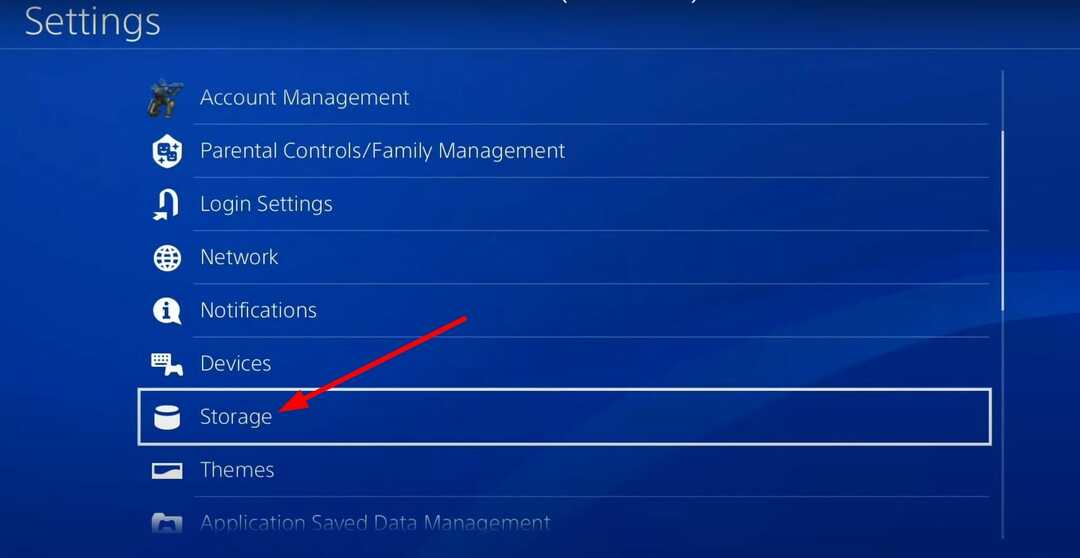Ovaj softver će održavati i pokretati upravljačke programe, čime će se zaštititi od uobičajenih računalnih pogrešaka i kvara hardvera. Provjerite sve svoje upravljačke programe u 3 jednostavna koraka:
- Preuzmite DriverFix (ovjerena datoteka za preuzimanje).
- Klik Započni skeniranje pronaći sve problematične upravljačke programe.
- Klik Ažuriranje upravljačkih programa kako biste dobili nove verzije i izbjegli kvarove u sustavu.
- DriverFix je preuzeo 0 čitatelji ovog mjeseca.
Igrači Call of Dutya na Xboxu prijavljuju pogrešku pri pokušaju pokrenuti igru. Pogreška kaže da je poslužitelj u kvaru, daje kôd pogreške i zaustavlja pokretač koji zaustavlja korisnika u igranju igre. Pogreška glasi Coda Negativni 345 Srebrni vuk.
Slijedite ovaj vodič da biste riješili ovu pogrešku na konzoli Xbox.
Kako riješiti Call of Duty Black Ops 4 kod pogreške 345 Silver Wolf?
1. Port Forward Call of Duty
Nabavite Xbox IP adresu
- Ponovo pokrenite Xbox i prijavite se na svoj račun ako već niste.
- pritisni izbornik na Xbox kontrolerima.
- Odaberi Postavke.
- Označite i odaberite Mreža.
- Odaberi Napredne postavke pod, ispod Mrežne postavke.

- U odjeljku IP postavke pronađite IP adresa.
- Zabilježite IP adresu koja bi trebala izgledati 192.168.0.5.
Priključite naprijed na usmjerivaču
- Otvorite web preglednik i prijavite se na usmjerivač (putem računala).
- Pronađite odjeljke za prosljeđivanje porta usmjerivača. Različiti usmjerivači imaju različite postavke, zato provjerite korisnički priručnik vašeg usmjerivača.
- Sada stavite Xbox IP adresu u okvir IP adrese.
- Sada stavite TCP i UDP portove kao što je prikazano dolje u odgovarajuće okvire na usmjerivaču.
TCP: 3074 UDP: 88,500,3074-3075,3544,4500 - Spremite promjene i ponovno pokrenite usmjerivač.
Hard Reset Xbox Console
- Provjerite je li vaša Xbox konzola uključena.
- Pritisnite i držite Gumb Xbox na konzola 10 sekundi dok se konzola potpuno ne isključi.
- Nakon što se konzola isključi. Izvadite kabel za napajanje iz zidne utičnice i također izvucite utikač iz konzole.
- Pričekajte minutu, a zatim ponovo priključite kabel za napajanje u zidnu utičnicu. Pričekajte da naponska lampica pokaže LED svjetlo, a zatim spojite kabel za napajanje na konzolu.
- Ponovo pokrenite konzolu i pokrenite igru Call of Duty. Provjerite jeste li u mogućnosti riješiti pogrešku.
Opširno smo pisali o problemima s više igrača za Xbox Live. Pogledajte ove upute za više informacija.
2. Koristite mobilnu pristupnu točku
- Zatvorite igru Call of Duty na svojoj konzoli.
- Sada stvorite WiFi žarišnu točku na svom mobitelu.
- Povežite svoju Xbox konzolu s žarišnom točkom na telefonu.
- Pokrenite igru i pričekajte dok se ne povežete s mrežom.

- Sada uđite na zaslon za više igrača.
- Zatvorite igru ponovo.
- Odspojite svoj Xbox s žarišnom točkom i povežite se s uobičajenom WiFi vezom.
- Ponovo pokrenite igru i trebala bi raditi bez greške.
Ova se pogreška može dogoditi i ako imate dvije konzole kod kuće i ako oba igrača imaju instaliranu igru Call of Duty. Čini se da CoD ne može podnijeti dvije konzole koje igraju istu igru na jednoj WiFi vezi što rezultira ovom pogreškom.
3. Koristite VPN
Nekoliko je korisnika izvijestilo da im je uporaba VPN-a sa svojim Xboxom pomogla riješiti pogrešku. Postavljanje VPN-a za Xbox nije tako jednostavno kao računalo.

Možete pronaći mrežni vodič za postavljanje VPN-a za Xbox. Pročitajte naš članak Želite li koristiti VPN na svom Xbox One S? Evo 5 naših omiljenih kako biste pronašli najbolji VPN za svoju Xbox konzolu.
POVEZANE PRIČE KOJE SE VAM MOGU SVIĐATI:
- 3 najbolja preglednika za igranje ROBLOX-a na Windowsima 10 u 2019
- Top 5 VPN-a za Roblox kako bi zaobišao ograničenja u vašoj zemlji
- Roblox neće raditi na Google Chromeu? Evo kako to popraviti
- Ispravite probleme sa Youtube.com/activate aktivirati probleme s unosom koda na Xbox One [jednostavni koraci]